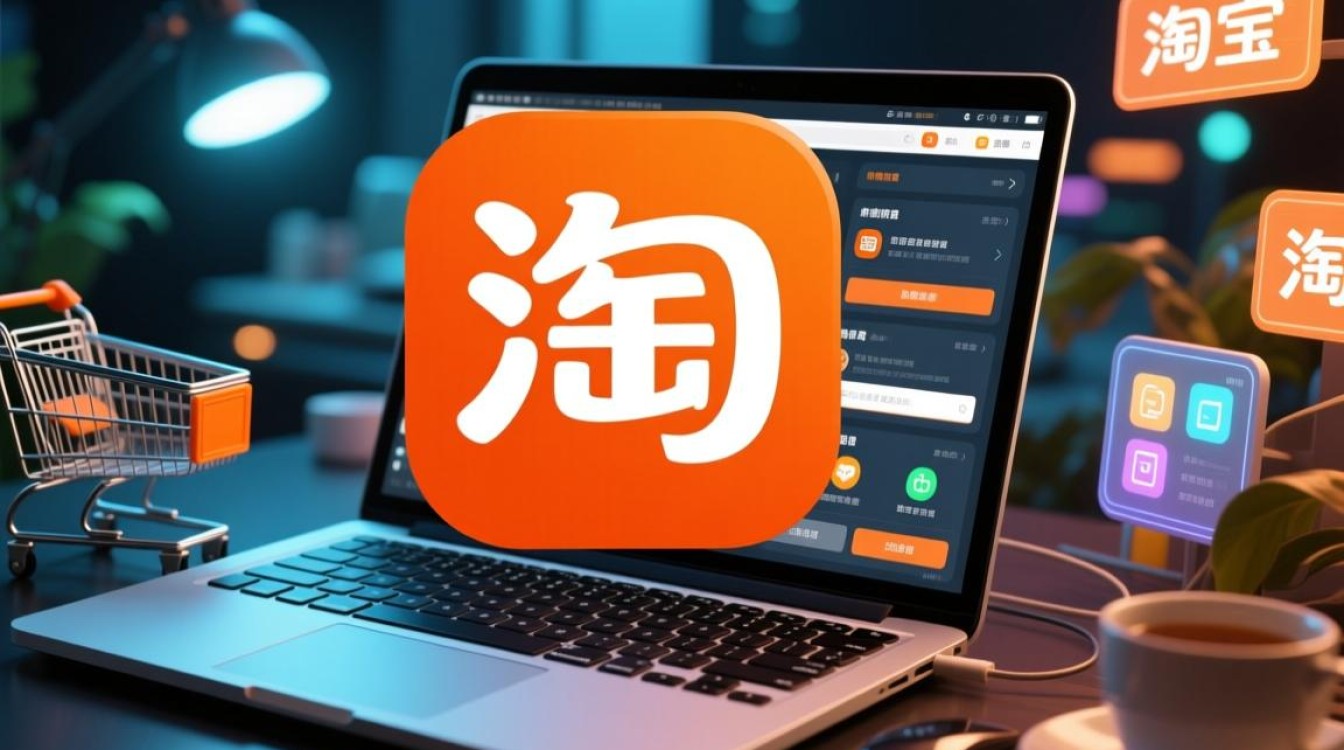虚拟机LEDE设置是许多网络爱好者和开发者进行路由器系统测试、功能验证或个性化定制的常用方法,LEDE(Linux Embedded Development Environment)作为一个开源的路由器固件项目,以其高度的可定制性和稳定性受到青睐,在虚拟机环境中部署LEDE,无需额外硬件即可模拟真实路由器场景,方便快捷,以下将详细介绍虚拟机LEDE的设置步骤与关键配置要点。

虚拟机环境准备
在开始LEDE部署前,需先搭建虚拟机环境,推荐使用VirtualBox或VMware Workstation等主流虚拟化软件,两者均免费且功能完善,首先创建新的虚拟机,类型选择“Linux”,版本建议“Linux 2.6 / 3.x / 4.x (64-bit)”,以确保兼容性,内存分配至少512MB,推荐2GB以上;硬盘空间预留8GB,采用动态扩展格式可节省物理磁盘空间,网络设置需选择“桥接模式”,使虚拟机与宿主机处于同一局域网,便于后续访问和管理。

LEDE系统镜像安装
- 获取镜像文件:访问LEDE官方开源仓库(如GitHub),下载适用于虚拟机的固件镜像,通常为“openwrt-x86-64-generic-combined-squashfs.img”格式,该镜像已包含必要的驱动和引导程序。
- 挂载镜像启动:在虚拟机设置中,存储选项选择“光驱”,勾选“虚拟磁盘文件”并浏览下载的LEDE镜像文件,启动虚拟机后,系统将从镜像直接运行,无需安装(即Live CD模式)。
- 持久化存储配置:为避免重启后配置丢失,需将系统写入虚拟机硬盘,登录LEDE默认管理界面(通常为
168.1.1),通过“系统”→“备份/升级”功能,将当前系统镜像刷入虚拟机硬盘,操作完成后重启虚拟机,系统将从硬盘启动。
基础网络配置
- LAN口设置:登录LEDE管理界面(默认账号root,无密码),进入“网络”→“接口”,编辑LAN接口,设置协议为“静态地址”,IP地址根据局域网网段调整(如
168.100.1),子网掩码255.255.0,DHCP服务器开启,地址范围可自定义。 - 网络连接测试:将宿主机网络IP设置为与LEDE LAN同网段,通过浏览器访问LEDE管理地址,确认网络连通性,若无法访问,检查虚拟机网络桥接设置是否正常,或关闭宿主机防火墙临时测试。
- WAN口配置:若需模拟外网连接,可添加WAN接口,将虚拟机网络模式改为“NAT模式”,或通过“网络”→“接口”添加WAN口,选择DHCP或PPPoE方式(根据实际需求模拟运营商接入)。
常用功能扩展与优化
- 软件包管理:LEDE支持通过“系统”→“软件包”管理器安装扩展功能,在“可用软件包”中搜索并安装常用插件,如
luci-app-adblock(广告屏蔽)、luci-app-vpn-server(VPN服务)等,安装后重启生效。 - 防火墙与端口转发:进入“网络”→“防火墙”,可自定义规则,在“端口转发”中设置内网服务映射(如将虚拟机80端口映射到宿主机),实现外网访问。
- 系统优化:通过“系统”→“启动项”禁用不必要的服务,节省资源;在“系统”→“系统日志”中开启日志记录,便于排查问题,定期通过“系统”→“备份/升级”导出配置文件,防止意外丢失。
注意事项
- 性能限制:虚拟机环境性能低于真实硬件,建议关闭非必要服务,避免高负载应用(如大规模BT下载)。
- 网络冲突:确保LEDE的LAN IP与宿主机、路由器网段不冲突,否则会导致无法访问管理界面。
- 安全加固:首次登录后务必修改默认密码,并定期更新LEDE系统至最新版本,修复潜在安全漏洞。
通过以上步骤,即可在虚拟机中完成LEDE的部署与基础配置,虚拟机LEDE不仅适合学习路由器底层原理,还可作为家庭网络测试平台,为实际部署提供可靠参考,其灵活的扩展性和低门槛的特性,使其成为网络技术爱好者的理想工具。